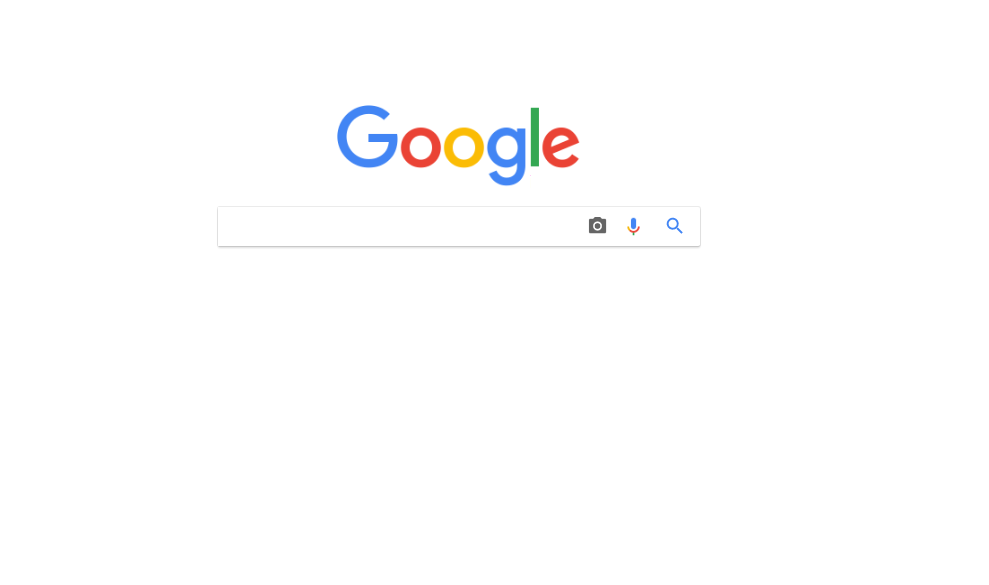
本日も「大人の学び.work」にようこそ。
本日は、「検索時にける効率化」というテーマを題材に
「いかに目的とする情報に最短距離でたどり着けるか」
というテクニックをご一緒に学びましょう。
私も含め、毎日のように「調べたい」事がありますよね。
時には “気になった言葉の意味” だったり “便利なサービスを見つけたい” 時だったり
“学びたい事” だったり。。。
現在、日本国内では
Yahoo! JAPAN
Google
という大手2社の検索サイトで検索される事が大半かと思います。
ただ、Yahoo! JAPAN も Google も
「キーワードを入力してその検索結果を表示する」
という事に関しては、ほぼ同じ結果になるってご存知でしたか?
その理由は、「検索エンジン」と呼ばれる
検索キーワードに関しての結果のランキングを考える仕組み
においては、Google社のもの(仕組み/システム)が採用されているからなんです。
となれば、
「Google の検索のコツを知れば、希望したコンテンツ(内容)にたどり着ける時間が短縮される」
のは各日です。
今回はそんな “チョっとしたコツ” をご紹介します。
目次[コンテンツ]
” ” (ダブルクォーティション)で完全一致
” ” ダブルクォーテーションは、 Windows PC のキーボードでは、左上の「2 ふ」というキーを 半角/英数モードで[Shift]キーを押しながら入力できます。
Google で検索する際に検索したいキーワードを、この ” ” ダブルクォーティションで囲うことで
そのキーワードを「必ず含む」記事やWebサイトを対象として検索結果が表示されます。
使用例: ”大人の学び” ”IT知識” ”ビジネス” 等
-(マイナス記号)で検索結果から除外したいキーワードを指定
検索したいキーワードを入力し、その後にスペース(空白)を加え、
-(マイナス記号)を入力した後に「除外したいキーワード」を入力して検索します。
その事で、指定したキーワードの中でも、検索結果に表示したくないキーワードを含む
記事やWebサイトのリストが表示されます。
例えば、あなたが「流行している鞄」の事を知りたいとします。
しかし、「国産のものは眼中に無い」といった場合を想定すると
使用例: 流行 鞄 -国産
といったように、検索結果から除外したいキーワードを「-(マイナス)」記号の後に追加します。
OR で複数のキーワードのどちらかを含む検索をする
調べたいキーワードを『OR』でつなぐ(必ずスペースの後と後ろにつける)ことで、
前後のどちらかのキーワードを含む検索結果が得られます。
例えばあなたが、旅行に行く先を「山口」「福岡」の二つで迷っているとします。
その際、「山口」「福岡」の二つの県の観光地の情報情報が欲しいですよね。
そんな場合に有効なのが「OR」です。
使用例: 観光地 山口 OR 福岡
上記例では「観光地」に関連する記事を対象に「山口」又は「福岡」に関する情報を検索したという事になります。
intext: allintext: で記事の本文内を検索
もしあなたが「猫バス」について語られたBLOGやWebサイトを調べたいのならば
Google の検索窓に
「intext:猫バス」
と入力してみて下さい。
結果として記事の本文内に「猫バス」という単語が含まれるWebページが表示(検索ヒット)されます。
また
「allintext: 猫バス トトロ」と検索することで、記事の本文内に「猫バス」「トトロ」といった複数のキーワードが掲載されたWebページの一覧が表示されます。
intitle: を追加してWebページのタイトルを検索指定
例えば「地元のおすすめのラーメン店」を調べたい時に
そのまま「地元のおすすめのラーメン店」と入力するのではなく
「intitle:地元のおすすめのラーメン店」
とすることで、Blog記事やWebサイトのページのタイトルで
「地元のおすすめのラーメン店」
が含まれるページの検索が可能です。
まとめ
今回はGoogle検索のコツとして5つの技をご紹介しました。
まだまだ「知られざる検索ワザ」は存在しますので、
今後も引き続き紹介していきたいと思いますので
今後も是非チェックしてみて下さい。